Como automatizar o volume, o panorama e outros efeitos no GarageBand

A capacidade de automatizar faixas é um dos recursos mais poderosos do GarageBand. A automação permite ajustar o volume, o pan, o eco e outros efeitos em diferentes pontos da sua música. A maneira como o GarageBand implementa esse recurso é realmente muito simples, intuitiva e fácil de começar.
Como automatizar uma trilha
Para começar a automatizar uma pista, clique no botão de automação sem rótulo na parte superior do instrumento. lista, que deve alternar e ficar amarela. Certifique-se de ter pelo menos uma faixa e pelo menos um loop nessa faixa, ou você não terá nada para automatizar.
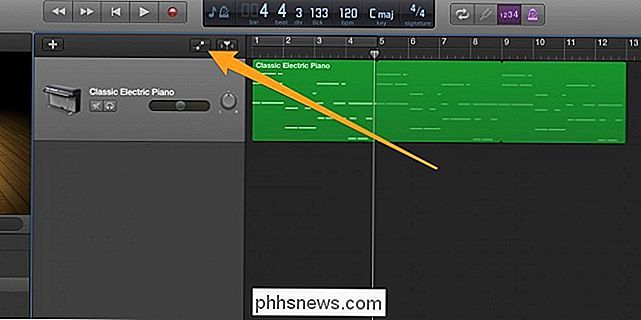
Seus loops ficarão escuros, e você deverá ver agora uma janela suspensa de todas as diferentes opções pode automatizar para cada instrumento. Começaremos automatizando o volume da faixa.
Observe que, se você quiser adicionar novos loops ou editar os loops existentes, será necessário desativar o editor de automação clicando no botão novamente.
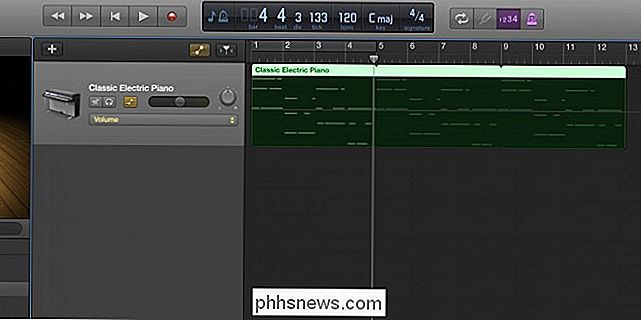
Iniciar pressionando Command e clicando em qualquer lugar na região da pista, o que criará um novo ponto. Você pode criar novos pontos clicando em Command e arrastando pontos existentes com o mouse. Ao criar inclinações entre pontos, você pode ajustar automaticamente o volume à medida que a faixa é reproduzida, criando um efeito de aumento ou diminuição gradual. Com quedas abruptas, você pode efetivamente silenciar certas áreas de uma faixa.
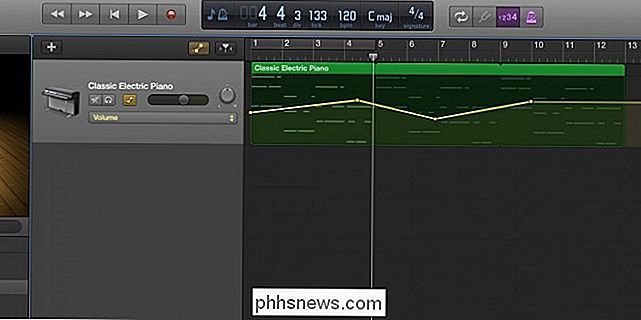
Se você clicar no menu suspenso, você pode ver uma lista das opções que você pode automatizar.
As opções básicas para cada instrumento são Volume, Pan, Eco e Reverb. O volume controla o volume de uma faixa, o Pan muda o som de uma faixa em direção a um ouvido e o Echo e Reverb são muito semelhantes com uma diferença fundamental: um eco em uma faixa é diferente da faixa original, quase como se a faixa tivesse sido copiada e atrasada. um curto período de tempo e um reverb na faixa é um eco muito curto que soa combinado com a faixa original.
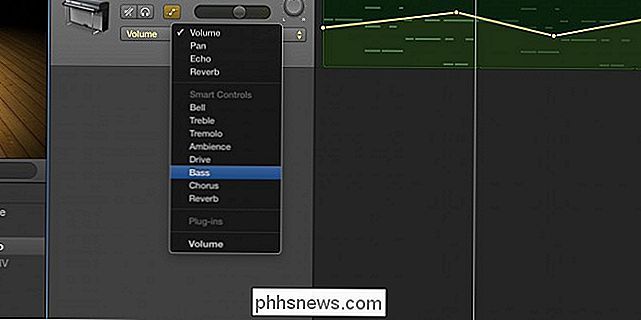
A seção “Smart Controls” das opções varia de instrumento para instrumento. Por exemplo, as opções para configurar a bateria são completamente diferentes do piano. Na verdade, as opções para a bateria fornecem um nível de controle sobre os tambores automáticos da Apple que você não teria de outra forma.
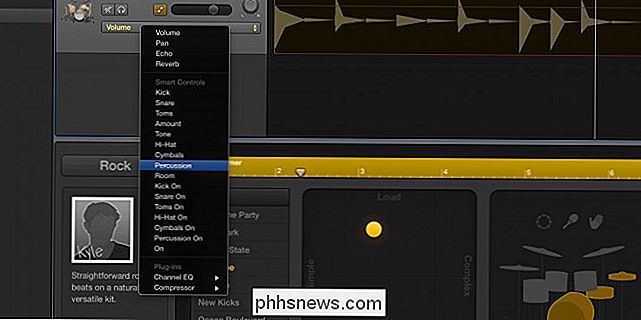
Neste exemplo, o volume do Hi Hats do tambor começa alto e diminui lentamente ao longo da pista. . Você pode controlar cada peça do tambor individualmente, ajustando o volume ou ligando e desligando os elementos

Como automatizar o equalizador
O equalizador visual integrado (ou EQ) é uma ferramenta muito poderosa e ainda mais poderoso com a capacidade de automatizá-lo. Se você ainda não tem o EQ habilitado, você pode ativá-lo clicando duas vezes em um instrumento e clicando no botão "EQ".
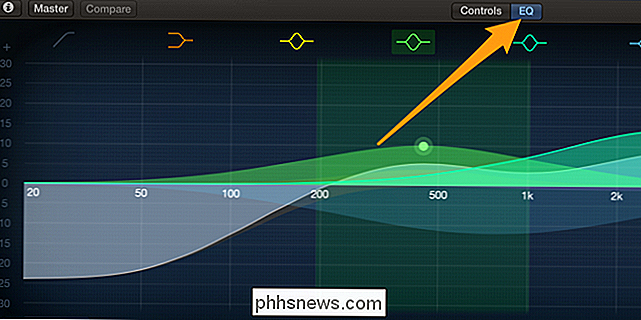
Agora que o EQ está ativado, ele aparecerá no menu suspenso para o possível automações, com seu próprio menu expansível. Este menu contém mais de 30 opções para automatizar, mas você realmente só usará algumas. Você pode configurar o EQ como quiser, e qualquer coisa que você não automatizar permanecerá a mesma durante toda a trilha
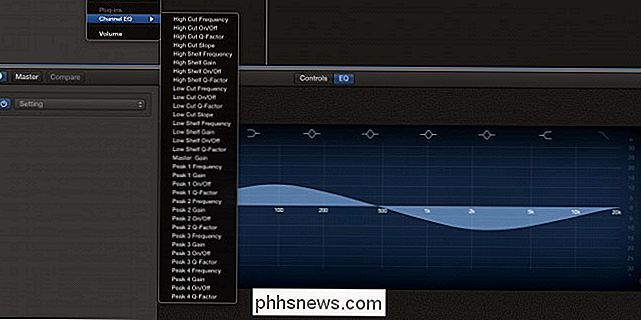
O EQ tem uma prateleira alta e baixa, um corte alto e baixo e 4 picos. Para cada um destes, você pode automatizar a freqüência, que controla a posição horizontal no EQ. Para as prateleiras e os picos, você pode controlar o ganho, que controla quanto mais alta ou mais baixa será a frequência. Você pode ligar e desligar cada ponto com a configuração On / Off, e você pode até mesmo controlar o fator-Q, que controla o aperto do pico, algo que você não pode fazer sem a automação no EQ visual.

Como configurar e usar uma senha no Apple Watch
Você provavelmente protege seu iPhone com a ID de toque ou uma senha. Se você tem um Apple Watch, pode protegê-lo contra o acesso não autorizado também. Além disso, você precisa ter uma senha habilitada no seu relógio para poder usar o Apple Pay. Você provavelmente está pensando: “Mas, eu não quero digitar uma senha nessa pequena tela toda vez que eu quiser use meu relógio.

Como desativar notificações aprimoradas para o Windows Defender
Com a atualização de aniversário para o Windows 10, o Windows Defender agora o notifica sobre muitas ações que costumava manter em segundo plano. Se você quiser retornar aos dias mais silenciosos quando apenas o alertar sobre eventos críticos, desative essas notificações avançadas. O Windows Defender agora permite que você saiba sempre que seu PC foi verificado ou que uma ameaça de nível baixo foi discretamente removido incomodá-lo.



